Pernahkah kalian terpikir untuk mendesain atau menata ulang sebuah ruangan kamar anda? Biasanya pada ruang kamar anda, kita sering merasa bosan terhadap penempatan barang-barang yang ada di kamar. Barang-barang yang ada terkadang terlihat penuh sehingga perlu untuk ditata ulang. Selain itu menata ulang kamar juga berguna untuk menciptakan suasana baru pada ruang kamar anda. Namun sayangnya kita sering kebingungan untuk membayangkan bagaimana bentuk tatanan ruangan kamar anda yang paling baik dan sesuai dengan ukuran kamar anda.
Menata Ulang Ruangan Dengan Aplikasi HP
Tentunya dalam hal ini anda tidak perlu repot-repot bertanya pada interior designer dalam menata ruangan kamar anda. Karena saat ini sudah terdapat aplikasi yang dapat membantu anda dalam menata ulang dan mengkreasikan barang-barang di kamar anda sehingga terlihat lebih rapi dan elegan. Aplikasi yang digunakan ini yaitu 5D Planner, dan uniknya aplikasi ini dapat dijalankan di perangkat smartphone anda dengan mengunduh terlebih dahulu di play store.
Dalam aplikasi ini anda dibebaskan untuk berkreasi dan menata ulang (make over) ruangan anda pada tampilan layar, baik tampilan secara 2D maupun 3D. Disini anda juga bisa mengatur luasan ukuran kamar anda serta menambahkan perabotan sesuai dengan yang anda miliki di ruangan kamar, misalnya tempat tidur, meja belajar, kursi, karpet dll. Disini penulis hanya akan memberikan tutorial secara ringkas saja, dan anda dapat mengkreasikannya sesuai dengan keinginan anda. Adapun untuk langkah-langkahnya sebagai berikut.
Tutorial
1. Unduh aplikasi Planner 5D terlebih dahulu di Hp kamu. Jika sudah buka aplikasi tersebut dan akan muncul ke halaman utama aplikasi. Selanjutnya, tap New Project.
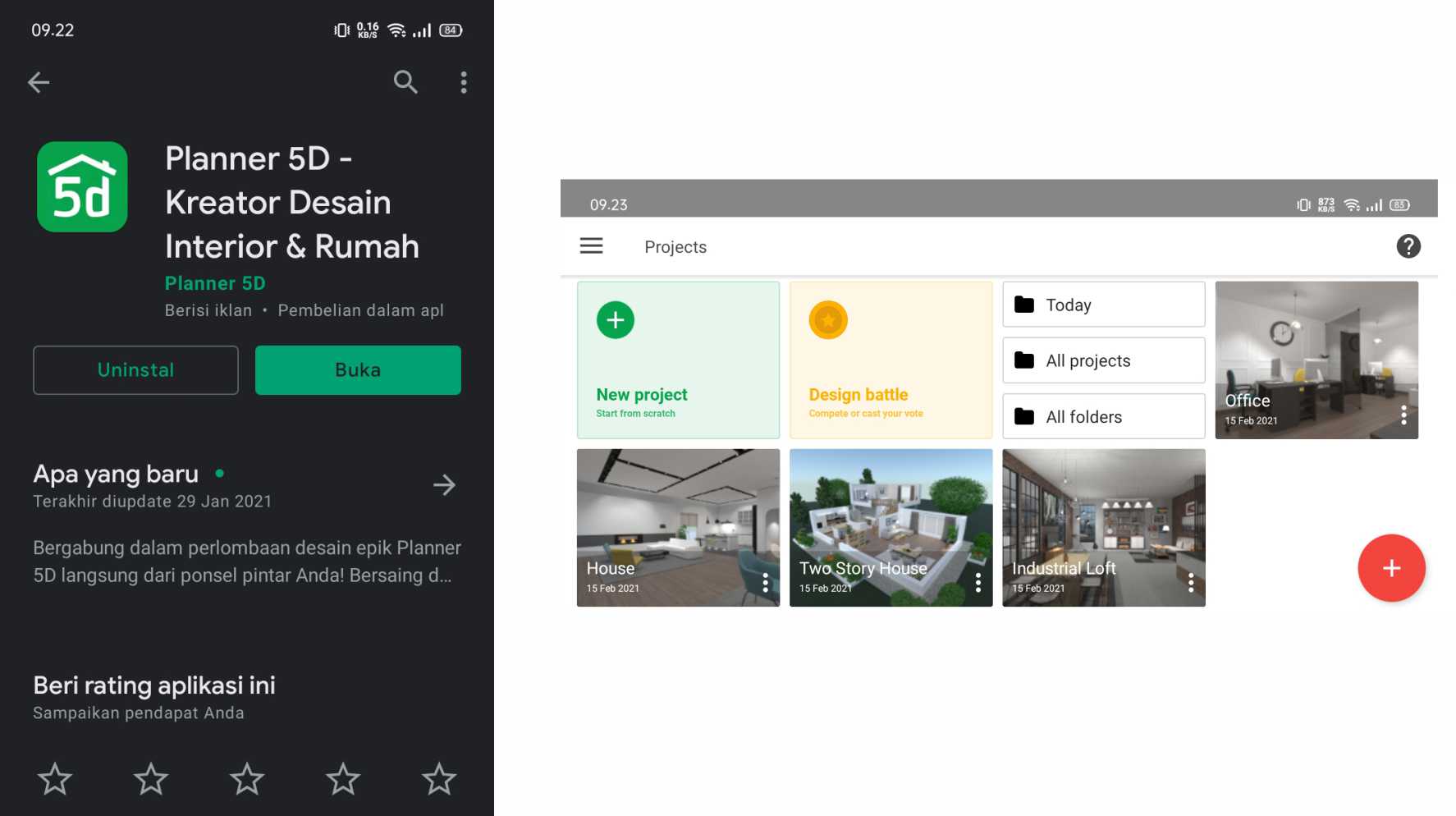
2. Selanjutnya gambar berubah ke mode 2D. Disini anda bisa mengatur luasan kamar anda dengan menarik titik yang terdapat di sudut bidang. Selain itu anda juga bisa memindahkan titik tersebut apabila ruang kamar anda tidak berbentuk kotak (misal trapesium). Untuk melihat ke bentuk 3D, pilih pengaturan seperti pada gambar.
3. Untuk menambahkan perabotan/furniture yang ingin dipasang, tap tombol merah. Selanjutnya pada menu pop-up yang muncul terdapat banyak macam perabotan yang bisa digunakan. Mulai dari lemari, meja, kursi, tempat tidur dll. Disini anda dapat berkreasi sesuai keinginan, serta anda dapat mengubah ukuran dari barang furniture yang ada sesuai dengan yang anda punyai. Sehingga hasilnya akan lebih presisi
4. Adapun untuk contoh hasilnya dapat dilihat pada gambar berikut (baik itu pada tampilan 2D maupun 3D).
Selesai.
Penutup
Demikian tutorial ini, tentu akan sangat membantu bagi kalian yang sering bosan dengan tatanan ruangan anda, dan ingin berkreasi untuk menata ulang. Tentu aplikasi ini cocok bagi anda. Semoga bermanfaat.